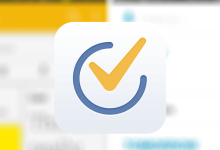L’avantage d’utiliser la caméra frontale de votre Android est que vous pouvez poser pour votre selfie ou voir si tout le monde s’adapte ou non. L’inconvénient, cependant, est que vous utilisez une caméra avec une résolution inférieure à celle orientée vers l’arrière. Différents téléphones peuvent prendre de superbes selfies avec une bonne résolution, mais si vous voulez la qualité supérieure offerte par l’appareil photo à l’arrière, vous pouvez utiliser les méthodes suivantes pour prendre facilement un selfie avec la caméra arrière sur un téléphone Android.
Contenu
1. Par essai et erreur
Le moyen le plus simple de prendre une photo avec la caméra arrière est de deviner où se positionner pour la prise de vue parfaite et d’utiliser les essais et erreurs. Prenez une photo, puis regardez comment cela s’est passé et arrangez la position de l’appareil en conséquence. Cela peut prendre quelques essais, mais vous finirez par réussir.
Étant donné que vous ne pourrez pas voir si l’image est claire ou non, assurez-vous de laisser suffisamment de temps à l’application pour utiliser la fonction de mise au point automatique. Le réglage d’une minuterie vous donnera suffisamment de temps pour poser et permettra à l’application de l’appareil photo de se concentrer correctement.
Vous n’avez pas nécessairement besoin de tenir le téléphone avec votre main. Vous pouvez le soutenir à l’aide d’un objet que vous avez autour et attendre que la minuterie se déclenche pendant que vous regardez la caméra. Si vous avez une perche à selfie, il s’agit probablement d’un bouton sur la poignée sur lequel vous pouvez appuyer lorsque vous êtes prêt à prendre une photo.
Comment régler une minuterie sur votre appareil photo Android
Il est recommandé de régler une minuterie lorsque vous utilisez l’appareil photo principal pour prendre des selfies. Suivez les instructions ci-dessous pour régler une minuterie sur votre téléphone. Notez que ces étapes peuvent différer selon le modèle de téléphone que vous possédez.
1. Ouvrez l’application Appareil photo sur votre téléphone. L’application s’ouvrira dans le mode que vous avez utilisé précédemment, alors assurez-vous de sélectionner l’option « Photo » en bas.
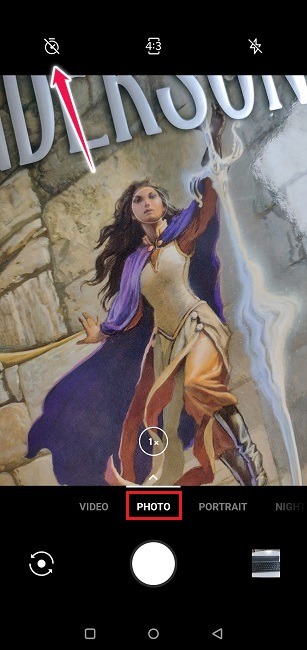
2. Vérifiez la partie supérieure de l’écran. Les téléphones OnePlus, par exemple, ont l’icône de la minuterie positionnée dans le coin supérieur gauche de l’écran.
3. Appuyez dessus pour sélectionner le nombre de secondes avant que la caméra ne s’éteigne.
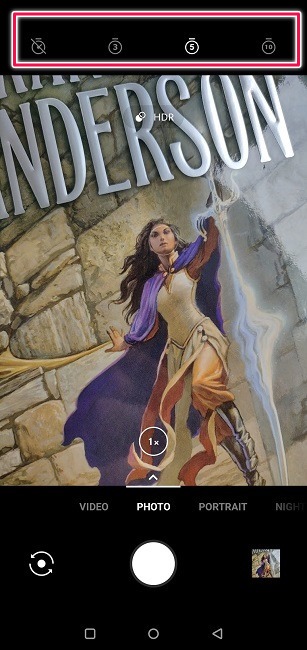
4. Appuyez sur le bouton blanc en bas pour prendre la photo, puis placez-vous rapidement devant l’appareil photo.
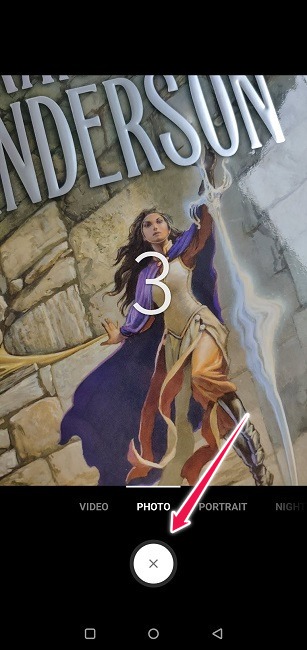
Alternativement, sur d’autres modèles de téléphone comme le Pixel, vous devrez peut-être faire glisser l’application Appareil photo vers le bas pour afficher l’option Minuterie.
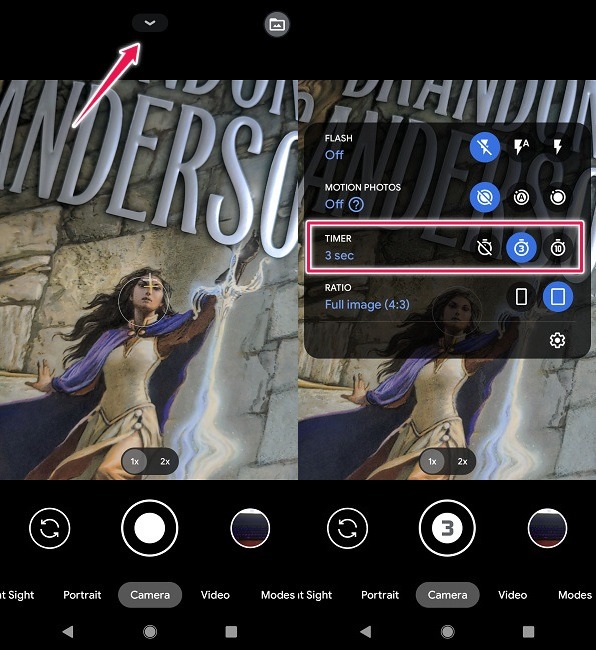
2. Utilisation d’une application tierce
Vous pouvez utiliser l’une des applications de caméra tierces pour faciliter la prise de selfie avec la caméra arrière. La plupart d’entre eux, comme Candy Cam, ont une option de minuterie et vous pouvez prendre des photos avec des filtres déjà appliqués. Il existe également une fonction Touch Shot qui vous permet de prendre une image en appuyant n’importe où sur l’écran. Ci-dessous, nous vous montrons comment utiliser Candy Cam.
1. Ouvrez Candy Cam sur votre téléphone.
2. Appuyez sur le bouton Appareil photo en bas de l’écran.
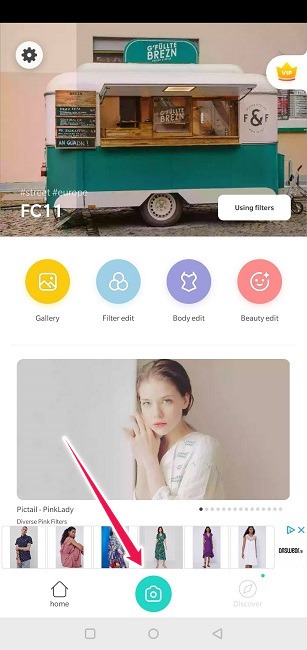
3. Cliquez sur l’option avec trois points dans le cercle en haut de l’écran.
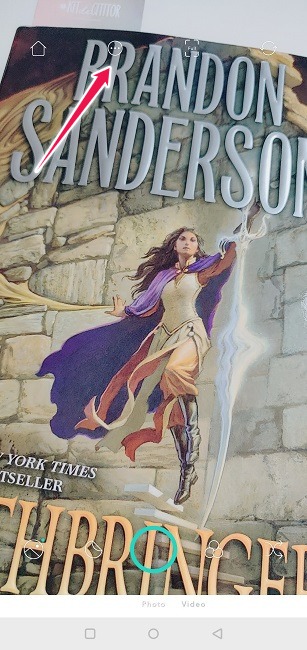
4. À partir de là, allumez la minuterie. Appuyez plusieurs fois pour prologuer le temps jusqu’à ce que l’appareil photo prenne la photo.
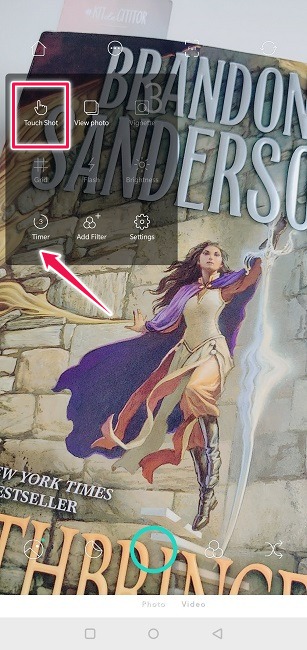
5 Assurez-vous d’avoir également activé l’option « Touch Shot ».
Il ne vous reste plus qu’à vous assurer de positionner correctement le téléphone. Prenez quelques photos sous différents angles et voyez celle que vous préférez.
Si vous ne faites pas un bon travail pour positionner la caméra par vous-même, vous pouvez toujours obtenir une application comme Back Camera Selfie-Voice Guide et la laisser vous guider via des instructions vocales. Il vous dira où vous devez déplacer votre caméra arrière pour prendre un superbe selfie.
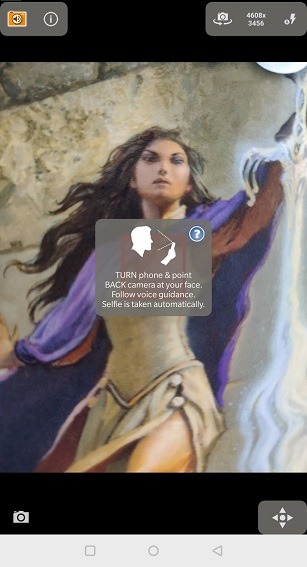
Vous entendrez l’application dire des choses comme « haut », « bas », « droite », « gauche » ou « sourire » une fois que vous vous êtes positionné à l’endroit parfait. Vous n’avez pas à vous soucier d’appuyer sur un bouton pour prendre le selfie avec la caméra arrière, car l’application le fait pour vous.
Ensuite, l’application vous montrera un aperçu de la photo, avec une option pour prendre une autre photo, l’approuver, la partager ou même l’imprimer. Vous pouvez faire en sorte que l’application aboie ses instructions dans différentes langues, dont l’allemand, l’espagnol, l’italien, le chinois, le russe et plus encore.
3. Scanner d’empreintes digitales sur Android
Certains smartphones offrent la possibilité d’utiliser le lecteur d’empreintes digitales pour prendre des photos. Par exemple, sur les téléphones OnePlus, cette fonctionnalité est native et peut être désactivée à partir des paramètres. Pour utiliser cette fonctionnalité OnePlus, suivez les instructions ci-dessous.
1. Ouvrez Paramètres sur votre téléphone OnePlus.
2. Sélectionnez « Boutons et gestes ».
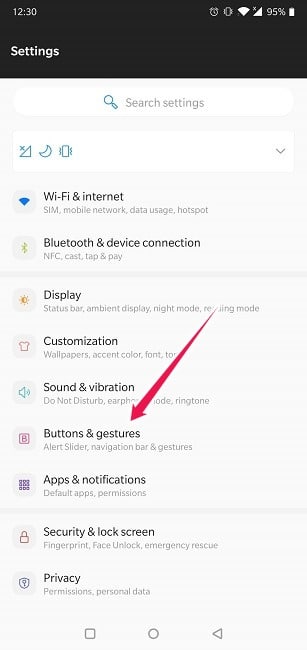
3. Activez l’option « Appui long pour prendre une photo » en bas.
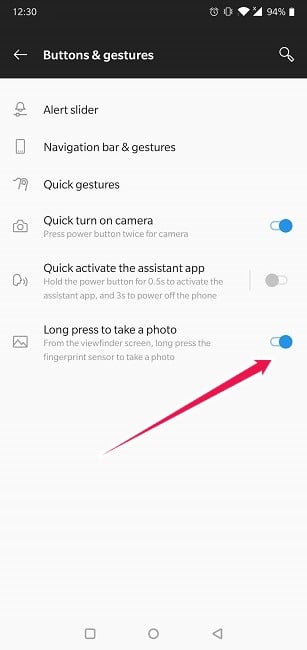
4. Une fois cette fonctionnalité activée, il vous suffira d’appuyer longuement sur le capteur d’empreintes digitales de votre téléphone pour prendre une photo.
Ceci est extrêmement utile si vous essayez de prendre un selfie avec la caméra arrière. Si vous n’avez pas de téléphone OnePlus, ne vous inquiétez pas, vous pouvez obtenir le même effet en installant une application tierce comme Dactyl du Play Store.
4. Boutons de volume sur le téléphone
Vous pouvez également utiliser les touches de volume de votre téléphone pour faciliter la prise d’un selfie. Encore une fois, tous les téléphones n’offrent pas cette option. Vous aurez besoin d’un Pixel pour utiliser les touches de volume comme déclencheur.
1. Ouvrez les paramètres sur votre téléphone Pixel.
2. Recherchez le terme « Caméra ».
3. Sélectionnez « Gestes » dans la section Appareil photo.
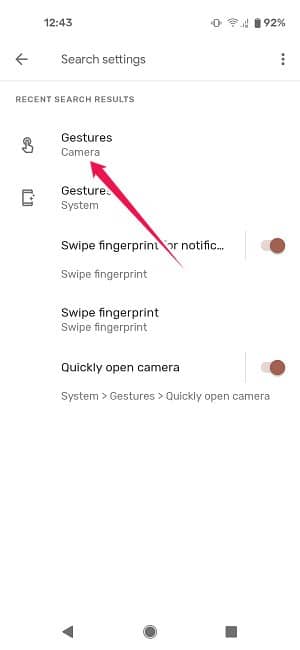
4. Appuyez sur « Gestes ».
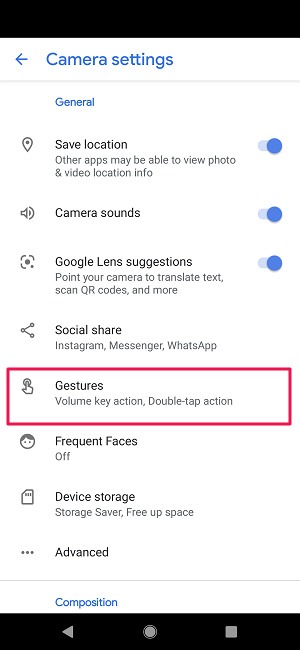
5. Cliquez sur « Action de la touche de volume ».
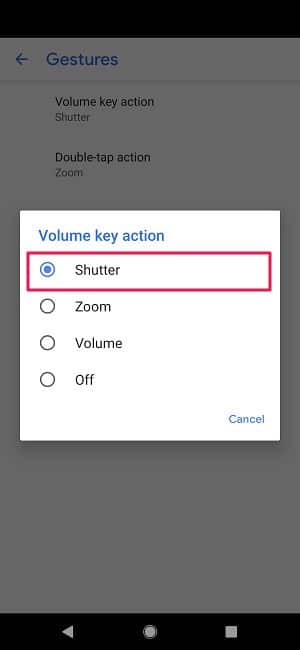
6. Assurez-vous que l’option « Obturateur » est sélectionnée.
7. Appuyez longuement sur l’un des boutons de volume pour prendre une photo. Hyper facile !
5. Assistant Google
Demandez de l’aide à Google Assistant pour prendre un selfie mains libres avec la caméra arrière. Dites simplement « Ok Google, prends une photo » et l’assistant répondra « D’accord, préparez-vous ».
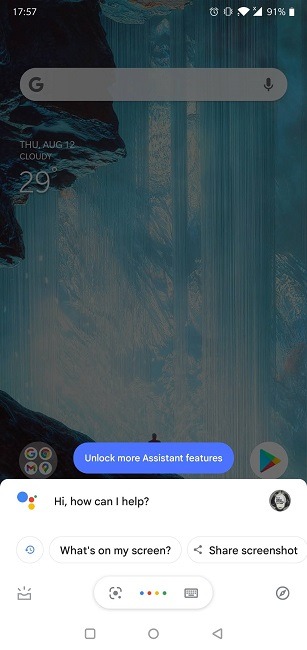
Vous devriez déjà tenir le téléphone en position avec la caméra arrière pointée vers vous lorsque vous prononcez ces mots. Une fois que l’assistant a répondu, vous avez trois secondes pour poser pour votre selfie.
Questions fréquemment posées
1. Que dois-je faire si mes selfies semblent tremblants ?
La meilleure solution pour résoudre rapidement ce problème consiste à placer le téléphone sur une surface. Appuyez-le contre quelque chose, comme une pile de livres ou une bouteille d’eau. réglez une minuterie ou obtenez l’aide de Google Assistant pour prendre la photo. Alternativement, vous pouvez obtenir l’aide dont vous avez besoin à partir de l’application Back Camera Selfie-Voice Guide. Une perche à selfie peut également être utile.
2. Comment améliorer le cadrage de mes selfies aveugles ?
Par essais et erreurs, pour la plupart. Prenez quelques photos, puis vérifiez les résultats et ajustez en conséquence jusqu’à ce que vous obteniez quelque chose qui vous satisfasse. Prendre le selfie parfait prend du temps, vous ne devriez donc pas vraiment vous attendre à le faire dès le départ. Vous pouvez ignorer cette partie et obtenir l’application d’instructions audio mentionnée ci-dessus, mais les résultats seront assez standard. Si vous préférez une approche plus créative des selfies, prendre plusieurs photos est la voie à suivre.
3. Que faire si j’ai essayé toutes les méthodes ci-dessus mais que je n’aime toujours pas les résultats ?
Les selfies pris avec la caméra arrière seront un peu différents des selfies habituels auxquels vous êtes habitué. Cela est dû à un large éventail de raisons, notamment le fait que la caméra arrière a un objectif plus large et que la caméra selfie vous montre généralement une version miroir de vous-même. (L’option peut être désactivée.) Mais dans l’ensemble, les selfies que vous prenez avec la caméra arrière s’avéreront plus réalistes que ceux que vous prenez avec votre caméra selfie.
Gardez cela à l’esprit lorsque vous évaluez la qualité d’un selfie avec caméra arrière. Si vous pensez qu’il y a encore place à l’amélioration en matière de cadrage, vous pouvez demander à un ami de vous aider, et il pourra vous aider à prendre une photo qui montre votre meilleur angle, avec beaucoup moins d’essais et d’erreurs.
Emballer
Selon le modèle de votre téléphone, il peut être plus facile que vous ne le pensez de prendre un bon selfie avec la caméra arrière. Vous pouvez toujours télécharger quelques applications pour vous assurer d’obtenir un selfie décent sans avoir à vous soucier de ne voir que la moitié de votre visage dans la photo.
Si vous utilisez un iPhone plutôt qu’un appareil Android, découvrez comment régler une minuterie sur votre appareil afin qu’il soit plus facile de prendre des selfies avec la caméra arrière. D’un autre côté, si vous avez tendance à prendre des selfies régulièrement et que vous avez besoin d’un endroit pour les stocker, découvrez les cinq meilleures applications qui sauvegarderont automatiquement vos photos gratuitement sur Android.
Cet article est-il utile ? Oui Non